在任务管理器中关闭了桌面黑屏 windows资源管理器结束任务后出现黑屏
更新时间:2024-06-26 13:36:42作者:jiang
在使用电脑时,有时候会遇到突然出现的桌面黑屏现象,这种情况通常是因为在任务管理器中关闭了windows资源管理器的任务,导致桌面无法正常显示。当资源管理器结束任务后,屏幕会变成一片黑暗,让人感到困惑和焦虑。要解决这个问题,可以尝试重新启动资源管理器或者重启电脑。在日常使用电脑时,要注意避免误操作,以免出现这种让人头疼的情况。
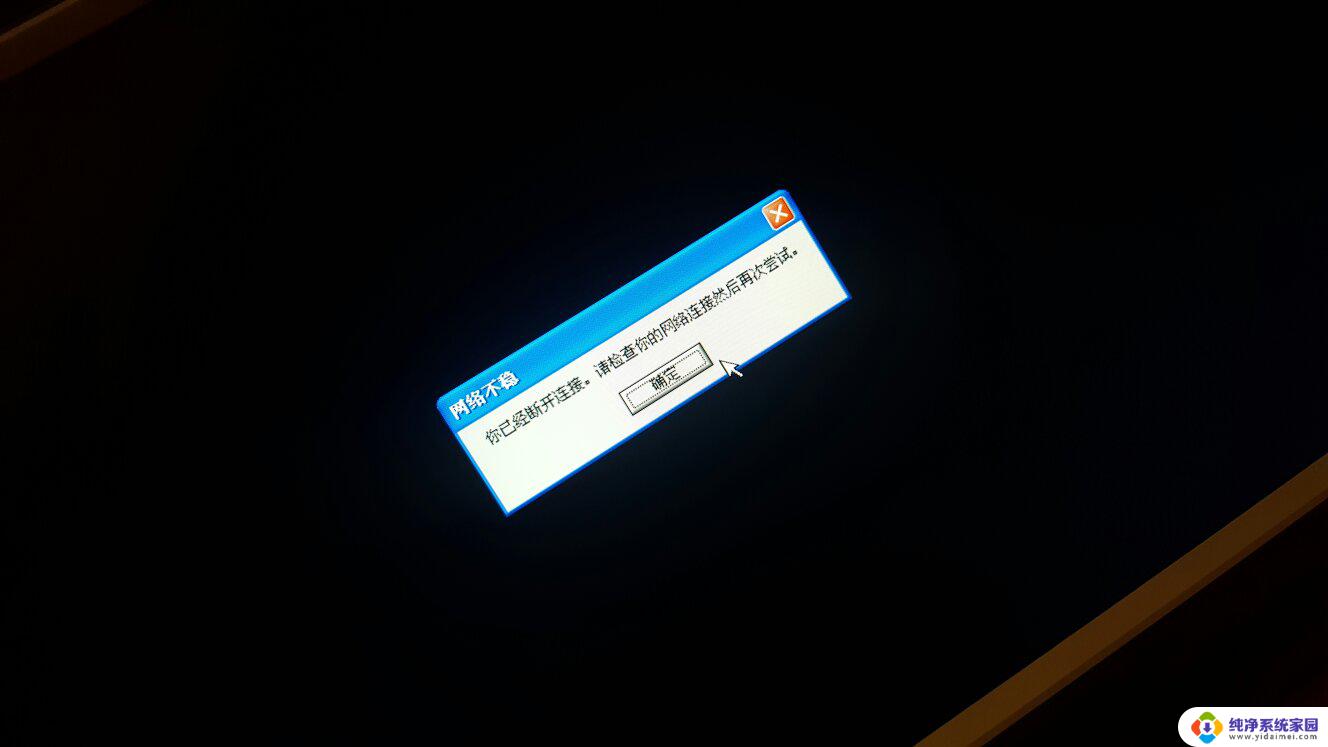
1、按键盘上的【Ctrl】+【Shift】+【Esc】组合键启动任务管理器;
2、在任务管理器界面的左上角的选项中有一个【文件】按钮,在下拉菜单中选择【新建任务(运行)】;
3、用鼠标点击【新建任务(运行)】会弹出一个创建新任务的程序对话框,在对话框里输入【explorer】然后按回车。即可重新启动windows界面。
以上就是在任务管理器中关闭了桌面黑屏的全部内容,有需要的用户可以按照以上步骤进行操作,希望对大家有所帮助。
在任务管理器中关闭了桌面黑屏 windows资源管理器结束任务后出现黑屏相关教程
- 电脑任务管理器结束任务后白屏 资源管理器结束任务后电脑变成白屏不能操作
- macbookwindows系统黑屏进不了任务管理器 黑屏无法调出任务管理器怎么办
- 电脑黑屏打开任务管理器 桌面黑屏但能打开任务管理器怎么办
- 误关windows资源管理器黑屏 一不小心关闭了windows资源管理器电脑黑屏
- 资源任务管理器怎么打开 如何打开Windows资源管理器
- win怎么调出任务管理器 Windows 10任务管理器在哪里找
- windows任务管理器服务 任务管理器中的本地服务查看方法
- Windows命令关闭进程:如何正确使用任务管理器结束进程
- 电脑软件无响应任务管理器关不掉 任务管理器结束不了电脑软件无响应的解决方法
- windows如何调出任务管理器 如何打开Windows任务管理器
- 笔记本开机按f1才能开机 电脑每次启动都要按F1怎么解决
- 电脑打印机怎么设置默认打印机 怎么在电脑上设置默认打印机
- windows取消pin登录 如何关闭Windows 10开机PIN码
- 刚刚删除的应用怎么恢复 安卓手机卸载应用后怎么恢复
- word用户名怎么改 Word用户名怎么改
- 电脑宽带错误651是怎么回事 宽带连接出现651错误怎么办